

Ni dvoma, da se veliko uporabnikov sistema Windows 10 sooča z napisom "Windows Technical Preview", ki je prikazan nad pladnjem. Te informacije kažejo na delovanje neaktivacijskega sistema Windows 10 in danes bomo razmislili, kako se ga znebiti, še preden bo operacijski sistem začel omejevati nekatere aplikacije in funkcije ali jih blokirati.
V postopku ni ničesar zapletenega, razen majhne, a pomembne podrobnosti - uporabljati boste morali programsko opremo drugih proizvajalcev. Zato se morate držati več pravil:
- programe morate prenesti samo iz uradnega vira njihovega razvijalca;
- Pred obratovanjem morate za vsak primer ustvariti sistemsko točko povratka;
- prenesite samo izdelke, ki so jih preverili drugi uporabniki (upoštevali jih bomo spodaj), da ne postanete žrtev zlonamerne programske opreme.
- WCP urejevalnik vodnih žigov
- Aktivator ponovnega polnjenja
- UWD
- Napis odstranimo s sistemom Windows 10
WCP urejevalnik vodnih žigov
To je enostaven pripomoček, ki je zasnovan za odstranjevanje vodnih žigov v operacijskem sistemu Windows 8-10 ali njihovo zamenjavo s svojimi. Njegovo delovanje ne bo povzročalo težav niti uporabniku, ki ne govori angleško, čeprav v njem ni na voljo ruskega jezika.
- Zaženite aplikacijo.
- Označite možnost "Odstrani ves vodni žig".
- Za uveljavitev novih sistemskih parametrov kliknite »Uporabi nove nastavitve«.
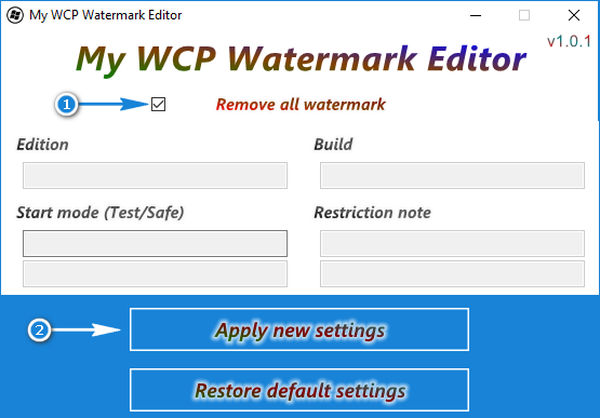
Kot rezultat, napis nad pladnjem izgine.
V primeru naslednje napake namestite trenutno različico ogrodja NET.
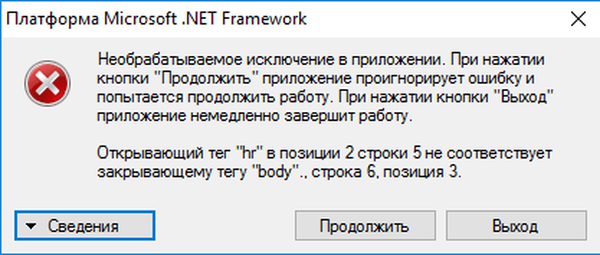
Aktivator ponovnega polnjenja
Ta aplikacija za aktivacijo sistema Windows je delovala za XP in po izdaji "desetine" je bila posodobljena.
Naložite pripomoček samo z uradnega spletnega mesta svojega razvijalca.
Delo s programom je tako enostavno kot s prejšnjim, zato se ga bo naučil vsak uporabnik, vendar negativne posledice njegovega delovanja ležijo tudi na njegovih ramenih. Avtor izdelka uporabnika o tem večkrat obvesti: med namestitvijo programa in med izvajanjem kakršnih koli dejanj.
- Zaženite nameščeni program,
- V polje "Win" vstavite potrditveno polje,
- Kliknite "Aktivacija"
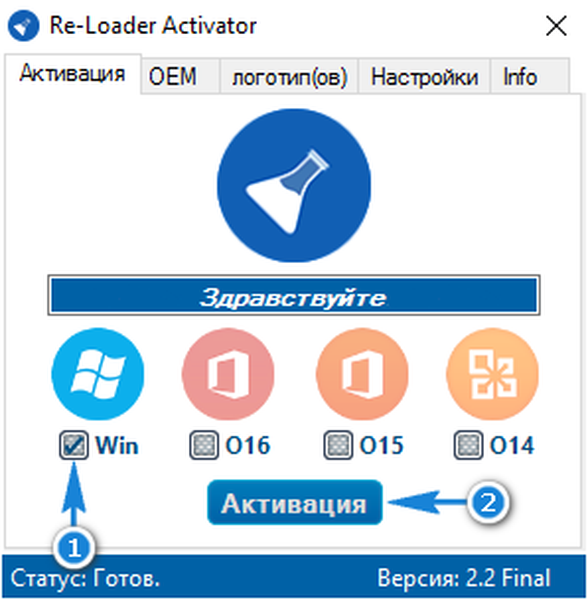
Po nekaj sekundah bo postopek odstranjevanja vodnega žiga končan..
UWD
Še en učinkovit program za odstranjevanje vodnih žigov v sistemu Windows 10.
1. Ustvarite sistemsko točko povratka.
2. Pojdite na winaero.com/download.php?view.1794.
3. Na dnu strani kliknite "Prenesi univerzalni onemogoči vodni žig".
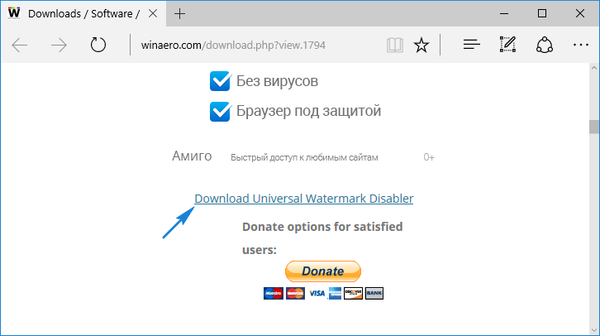
4. Odstranite nastalo datoteko v priročen imenik.
5. Zaženite ewd.exe.
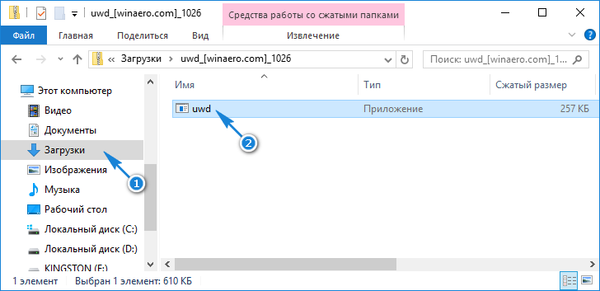
6. Kliknite »Namesti«.
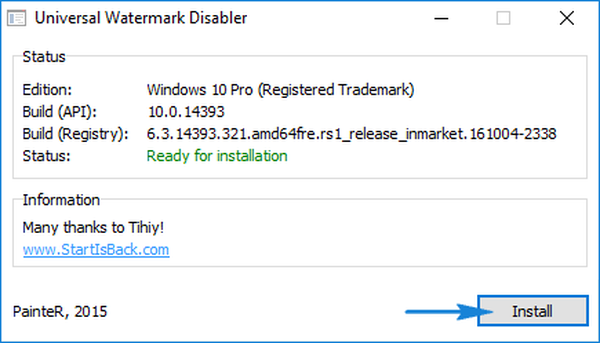
7. Rezultate dela shranimo, če so odprti kateri koli programi z neshranjenimi podatki, in pritisnemo »Enter«. Po ponovnem zagonu bo moteč napis odstranjen.
Napis odstranimo s sistemom Windows 10
Ne zaupate programom drugih proizvajalcev ali se bojite okužiti računalnik z virusi, neželeno pošto ali drugo zlonamerno programsko opremo? V tem primeru lahko greste po bolj zapleteni poti z ročnim izvajanjem zgoraj predlagane metode. Sestavljen je iz ročnega odstranjevanja mehanizma, ki je odgovoren za aktiviranje sistema Windows 10, in je primeren za vse izdaje "deseterice najboljših".
1. Na najugodnejši način pokličemo nadzorno ploščo.
2. Odprite programček "Programi / komponente", ko vidi njegove ikone v obliki velikih ikon ali kliknite "Programi", nato - "Programi / komponente", če so ikone prikazane kot majhne ikone.
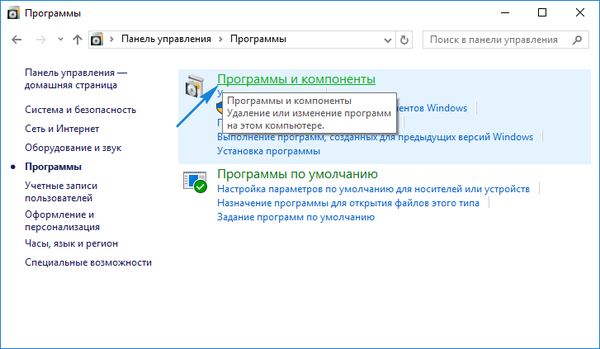
3. Kliknite povezavo "Prikaži nameščene posodobitve", ki se nahaja v levem navpičnem meniju.
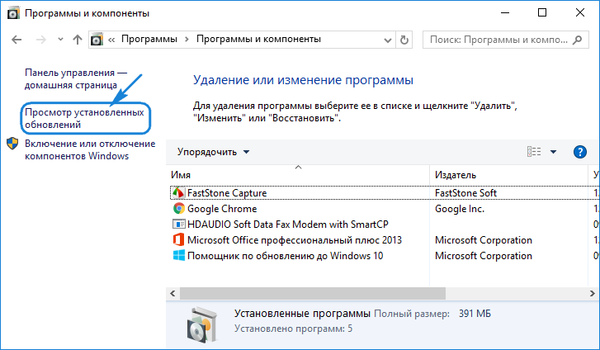
4. Pokličite kontekstni meni posodobitvenega paketa KB971033 in izberite ukaz "Delete / Change".
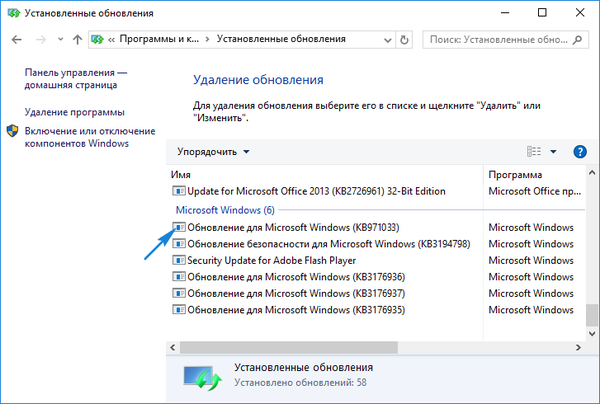
5. Potrdite delovanje.
6. V orodni vrstici odprite Center za posodobitve.
7. Kliknite ikono "Iskanje posodobitev".
8. Na seznamu najdenih posodobitev izberite paket KB971033 in v njegovem kontekstnem meniju kliknite element: "Skrij posodobitev".
9. Zaprite nadzorno ploščo.
10. V iskalni vrstici ali lupini izvedemo ukaz "services.msc" (Win + R).
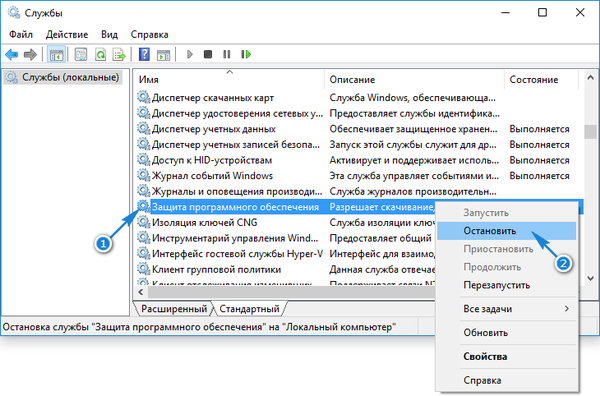
11. Poiščite storitev "Zaščita programske opreme Windows" in jo ustavite tako, da v kontekstnem meniju izdelka izberete ustrezen ukaz.
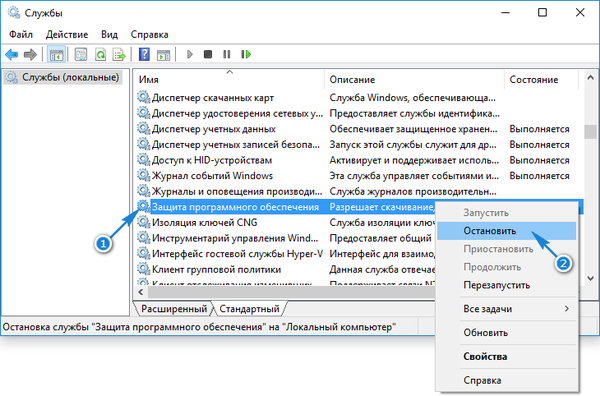
12. Odprite imenik "system32" v mapi Windows in izbrišite vse datoteke, ki vsebujejo razširitev "C7483456-A289-439d-8115-601632D005A0".
13. Zaženite storitev zaščite programske opreme nazaj.
14. Znova zaženite.
Preverjanje rezultatov dela.











